
Systemy Windows 10, 8.1, 8 i 7 obejmują szyfrowanie dysków funkcją BitLocker, ale nie jest to jedyne oferowane przez nie rozwiązanie szyfrowania. System Windows zawiera również metodę szyfrowania zwaną „systemem szyfrowania plików” lub EFS. Oto, czym różni się od funkcji BitLocker.
Jest to dostępne tylko w Wersje Professional i Enterprise systemu Windows . Wersje domowe mogą korzystać tylko z bardziej ograniczonych Funkcja „szyfrowania urządzenia” i tylko wtedy, gdy jest to nowoczesny komputer dostarczany z włączonym szyfrowaniem.
BitLocker to pełne szyfrowanie dysku
ZWIĄZANE Z: Jak skonfigurować szyfrowanie funkcją BitLocker w systemie Windows
BitLocker to rozwiązanie do szyfrowania całego dysku który szyfruje cały wolumin. Konfigurując funkcję BitLocker, zaszyfrujesz całą partycję - na przykład partycję systemową Windows, inną partycję na dysku wewnętrznym, a nawet partycję na dysku flash USB lub innym nośniku zewnętrznym.
Za pomocą funkcji BitLocker można zaszyfrować tylko kilka plików przez tworzenie zaszyfrowanego pliku kontenera . Jednak ten plik kontenera jest zasadniczo obrazem dysku wirtualnego, a funkcja BitLocker działa, traktując go jako dysk i szyfrując całość.
Jeśli masz zamiar zaszyfrować swój dysk twardy, aby chronić poufne dane przed dostaniem się w niepowołane ręce, zwłaszcza jeśli Twój laptop zostanie skradziony, BitLocker jest najlepszym rozwiązaniem. Zaszyfruje cały dysk i nie będziesz musiał myśleć o tym, które pliki są zaszyfrowane, a które nie. Cały system zostanie zaszyfrowany.
To nie zależy od kont użytkowników. Gdy administrator włączy funkcję BitLocker, każde konto użytkownika na komputerze będzie miało zaszyfrowane pliki. BitLocker używa zaufanego modułu platformy komputera - lub TPM - sprzętu.
Chociaż „szyfrowanie dysków” jest bardziej ograniczone w systemach Windows 10 i 8.1, działa podobnie na komputerach PC, na których jest dostępne. Szyfruje cały dysk, a nie pojedyncze pliki na nim.
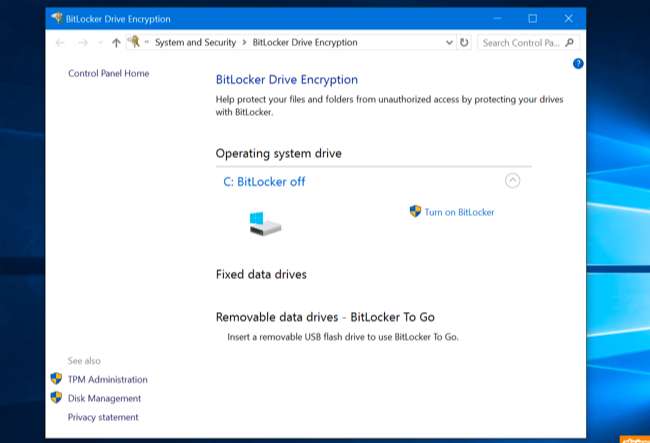
EFS szyfruje pojedyncze pliki
ZWIĄZANE Z: Jak zaszyfrować pliki i foldery w Windows 8.1 Pro przy użyciu EFS
EFS - „system szyfrowania plików” - działa inaczej. Zamiast szyfrować cały dysk, używasz EFS do szyfrowania pojedynczych plików i katalogów, jeden po drugim. Tam, gdzie funkcja BitLocker jest systemem „ustaw i zapomnij”, EFS wymaga ręcznego wybrania plików, które chcesz zaszyfrować, i zmiany tego ustawienia.
Robisz to z okna Eksploratora plików. Wybierz folder lub poszczególne pliki, otwórz okno Właściwości, kliknij przycisk „Zaawansowane” w sekcji Atrybuty i aktywuj opcję „Szyfruj zawartość, aby zabezpieczyć dane”.
To szyfrowanie dotyczy poszczególnych użytkowników. Dostęp do zaszyfrowanych plików można uzyskać tylko za pośrednictwem konta użytkownika, które je zaszyfrowało. Szyfrowanie jest przejrzyste. Jeśli konto użytkownika, które zaszyfrowało pliki, jest zalogowane, będzie on mógł uzyskać dostęp do plików bez dodatkowego uwierzytelniania. Jeśli zalogowane jest inne konto użytkownika, pliki nie będą dostępne.
Klucz szyfrowania jest przechowywany w samym systemie operacyjnym, a nie na sprzęcie TPM komputera, i jest możliwe, że osoba atakująca może go wyodrębnić. Nie ma szyfrowania całego dysku chroniącego te konkretne pliki systemowe, chyba że włączysz również funkcję BitLocker.
Istnieje również możliwość, że zaszyfrowane pliki „wyciekną” do niezaszyfrowanych obszarów. Na przykład, jeśli program utworzy tymczasowy plik pamięci podręcznej po otwarciu zaszyfrowanego przez EFS dokumentu zawierającego poufne informacje finansowe, ten plik pamięci podręcznej i jego poufne dane będą przechowywane w postaci niezaszyfrowanej w innym folderze.
Tam, gdzie BitLocker jest zasadniczo funkcją systemu Windows, która może zaszyfrować cały dysk, EFS korzysta z funkcji w system plików NTFS samo.
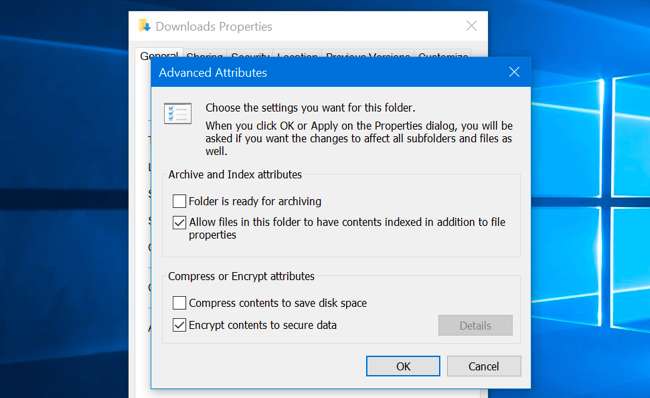
Dlaczego warto używać funkcji BitLocker, a nie EFS
W rzeczywistości możliwe jest jednoczesne użycie funkcji BitLocker i EFS, ponieważ są to różne warstwy szyfrowania. Możesz zaszyfrować cały dysk, a nawet po wykonaniu tej czynności użytkownicy systemu Windows będą mogli aktywować atrybut „Szyfruj” dla plików i folderów. Jednak właściwie nie ma powodu, aby to robić.
Jeśli chcesz szyfrować, najlepiej jest wybrać szyfrowanie całego dysku w postaci funkcji BitLocker. Jest to nie tylko rozwiązanie typu „ustaw i zapomnij”, które można włączyć raz i zapomnieć, ale jest też bezpieczniejsze.
Kiedy piszemy o szyfrowaniu w systemie Windows, zwykle pomijamy EFS i często wspominamy tylko o BitLockerze jako rozwiązaniu firmy Microsoft do szyfrowania w systemie Windows. Jest ku temu powód. Pełne szyfrowanie dysku funkcją BitLocker jest po prostu lepsze niż EFS i powinieneś używać funkcji BitLocker, jeśli potrzebujesz szyfrowania.
Dlaczego więc w ogóle istnieje EFS? Jednym z powodów jest to, że jest to starsza funkcja systemu Windows. BitLocker został wprowadzony wraz z systemem Windows Vista. EFS został wprowadzony w systemie Windows 2000.
W pewnym momencie funkcja BitLocker mogła spowolnić ogólną wydajność systemu operacyjnego, podczas gdy EFS byłby nieco lżejszy. Jednak w przypadku stosunkowo nowoczesnego sprzętu wcale tak nie powinno być.
Po prostu użyj funkcji BitLocker i zapomnij, że system Windows oferuje nawet EFS. Faktyczne używanie jest mniej kłopotliwe i bezpieczniejsze.







